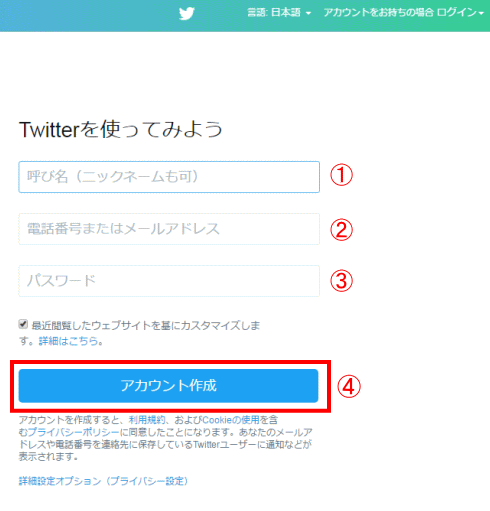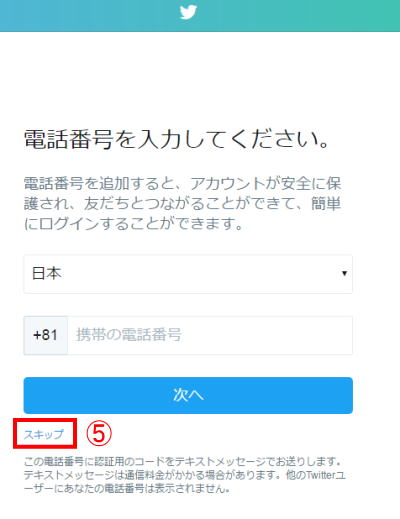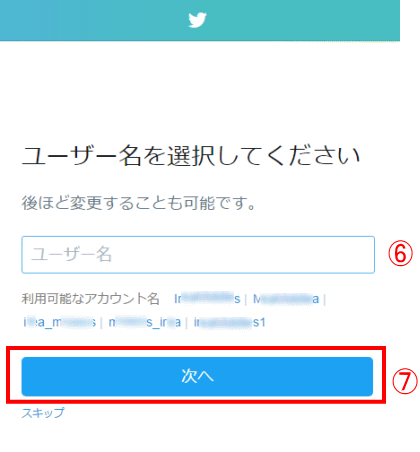|
|||||||||||||||
|
|
|||||||||||||||
Twitterで、ちょっとした日々の出来事、ホームページの案内、物件の紹介・・・などなど、 好きなことを好きなときにつぶやいてみましょう。 @dream賃貸版・売買版progreVer4~~物件マスタ上からのTwitter投稿機能が実装されました。
Twitterを利用するためにはアカウントの登録が必要です。 まずは設定画面から必要事項の入力をしましょう。
⑧『さあ、はじめよう』をクリック ⑨興味のあることは何ですか?>『続ける』をクリック。 ⑩おすすめユーザーです>チェック内容を確認してから『続ける』をクリック。 ※デフォルトでは赤枠の『全てを選択』にチェックが入っています。 表示されているユーザーのチェックを全て外しても大丈夫です。 ⑪画像を追加する>画像用意できていれば追加>まだの場合は『今はこの手順をスキップする』クリック ⑫知り合いを見つけましょう。>『スキップ』する ⑬メールを送信する ※まだこの段階では仮登録です。 申し込み時に登録したメールアドレスを確認し、本申し込みに進みましょう。 アカウントを作成すると、作成時に登録したメールアドレスに確認のメールが届きます。 本文中のURLをクリックし、登録確認をしましょう。 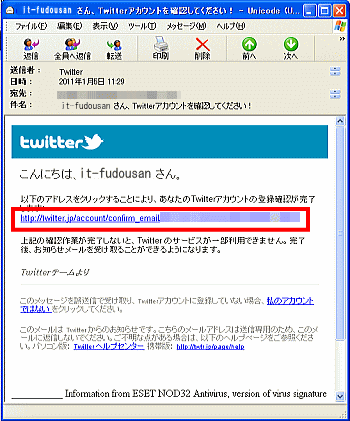 メール本文中のURLをクリックすると、登録確認がされ、下の図のような画面が出ますので お好みで詳細な設定をしてください。 ※詳しい手順等はTwitterヘルプセンターでご確認をお願いいたします。 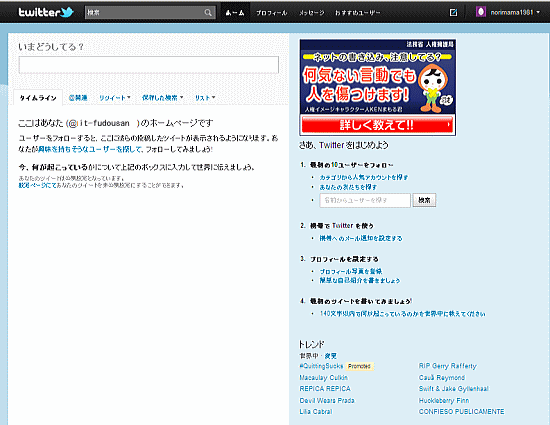
上記手順で登録が完了したら、①画面上部「いまどうしてる?」の下欄に好きなコメントを140字以内で入力し、 ②「ツイート」をクリックします。 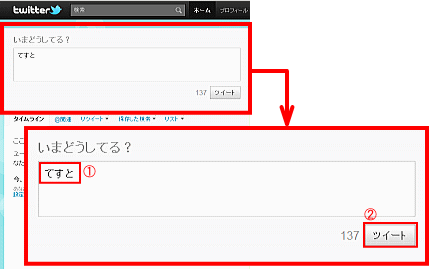 入力したコメントが反映しました。  ※@dream賃貸版・売買版progreVer4~をお使いの方は@dreamの物件マスタからつぶやきを投稿できます。 |
|||||||||||||||
| ▲上へ | |||||||||||||||
| その他編一覧へ戻る | |||||||||||||||